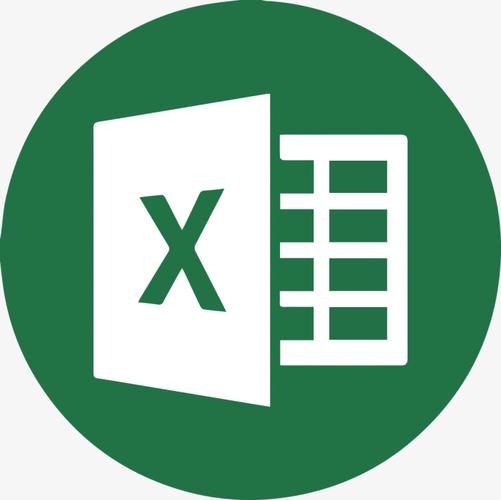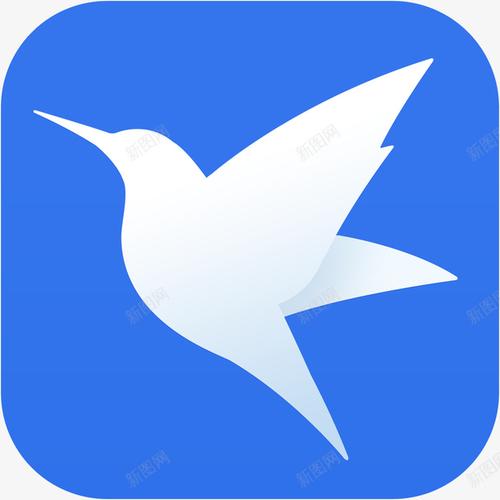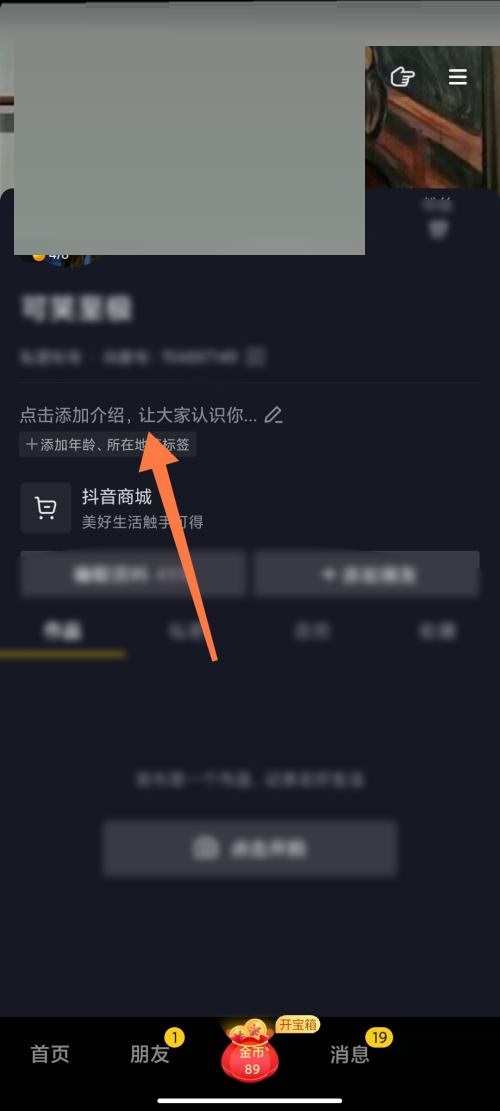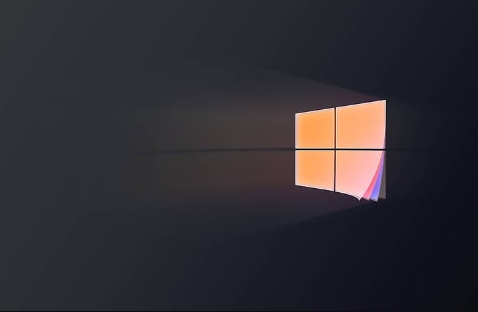win7选择性截图教程,简单几步就能轻松截出想要的部分!
还在为Win7如何选择性截图而烦恼吗?别担心,本文将为你详细介绍如何在Windows 7中使用自带的“截图工具”轻松搞定选择性截图。只需简单几步,即可快速截取屏幕上的任意区域,并进行简单的编辑和保存。如果你发现截图工具无法使用,本文还提供了多种替代方案,例如使用快捷键“Alt + Print Screen”或下载第三方截图软件。同时,针对截图工具可能出现的常见问题,我们也提供了相应的解决方案,助你轻松解决截图难题,提高工作效率。告别繁琐操作,掌握Win7选择性截图技巧,让你的截图体验更上一层楼!
在Windows 7中使用截图工具进行选择性截图的方法如下:1. 点击“开始”菜单,输入并启动“截图工具”;2. 点击“新建”按钮,拖动鼠标选择区域;3. 编辑并保存截图。

在Windows 7中进行选择性截图非常简单,你可以使用自带的“截图工具”来实现这一功能。
如何在Windows 7中使用截图工具进行选择性截图?
在Windows 7中,截图工具是一个非常实用的内置软件,允许用户轻松地进行选择性截图。首先,点击“开始”菜单,输入“截图工具”并启动该程序。打开后,你会看到一个简洁的界面。点击“新建”按钮,然后在屏幕上拖动鼠标选择你想要截取的区域。完成选择后,截图将出现在截图工具窗口中,你可以进行简单的编辑,如添加文本或高亮标记。最后,点击“保存”按钮,将截图保存到你想要的位置。
截图工具的其他功能有哪些?
除了选择性截图,Windows 7的截图工具还提供了一些其他有用的功能。例如,你可以使用“自由形状”选项来截取不规则的区域,或者选择“窗口截图”来快速捕捉当前活动窗口。此外,工具还允许你对截图进行简单的编辑,比如添加箭头、文本说明,甚至可以使用画笔工具进行手绘标记。这些功能使得截图工具不仅适用于简单的截图需求,还能满足更复杂的截图和编辑需求。
如何在没有截图工具的情况下进行选择性截图?
如果你发现Windows 7的截图工具无法启动,或者你更喜欢使用其他方法进行选择性截图,有几种替代方案可以考虑。一种方法是使用快捷键:按下“Alt + Print Screen”可以截取当前活动窗口,然后在如画图或Word等程序中粘贴并裁剪到你需要的区域。另一种方法是下载第三方截图软件,如Snagit或Lightshot,这些软件提供了更丰富的截图和编辑功能,能够满足更高级的需求。
选择性截图的常见问题及解决方案
在使用选择性截图时,用户可能会遇到一些常见问题。比如,截图工具无法保存文件,这通常是因为你没有权限写入到目标文件夹。解决方法是选择一个你有权限的文件夹,或者以管理员身份运行截图工具。另一个常见问题是截图工具无法启动,这可能是由于系统文件损坏所致。你可以尝试从微软官方网站下载并重新安装截图工具,或者使用系统文件检查工具(sfc /scannow)来修复损坏的系统文件。
本篇关于《win7选择性截图教程,简单几步就能轻松截出想要的部分!》的介绍就到此结束啦,但是学无止境,想要了解学习更多关于文章的相关知识,请关注golang学习网公众号!
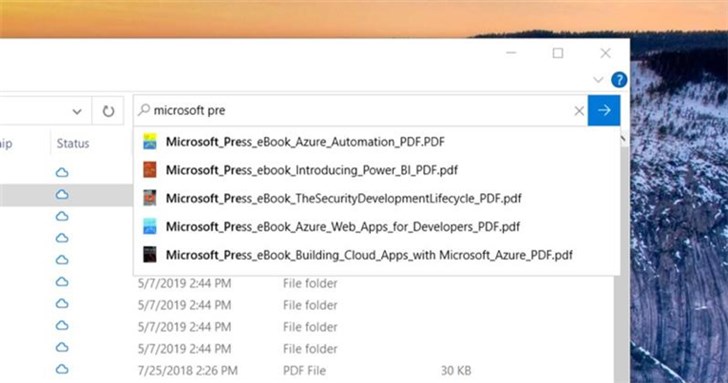 Win1020H1快速预览版18894更新内容全解析
Win1020H1快速预览版18894更新内容全解析
- 上一篇
- Win1020H1快速预览版18894更新内容全解析
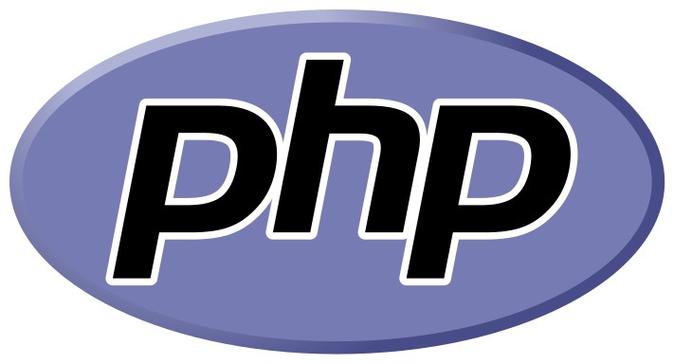
- 下一篇
- PHP实现页面跳转,header函数使用详解
-
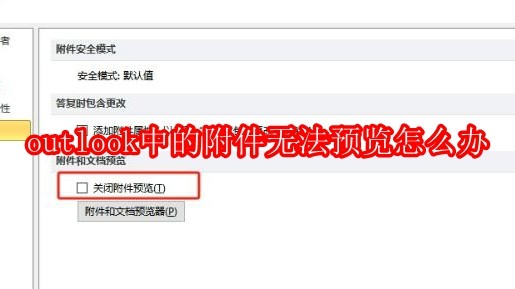
- 文章 · 软件教程 | 54秒前 |
- Outlook附件预览失败解决方法
- 422浏览 收藏
-

- 文章 · 软件教程 | 9分钟前 |
- 高德地图添加紧急联系人步骤详解
- 163浏览 收藏
-
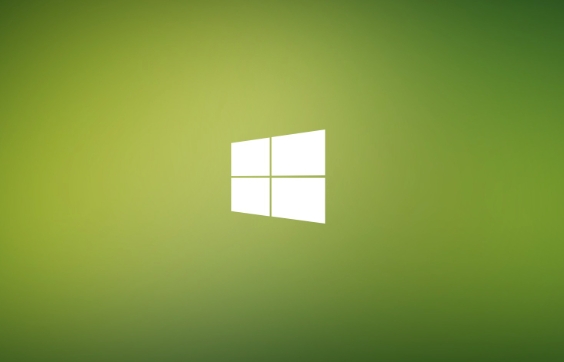
- 文章 · 软件教程 | 12分钟前 |
- Win8无线网络连接设置教程
- 138浏览 收藏
-
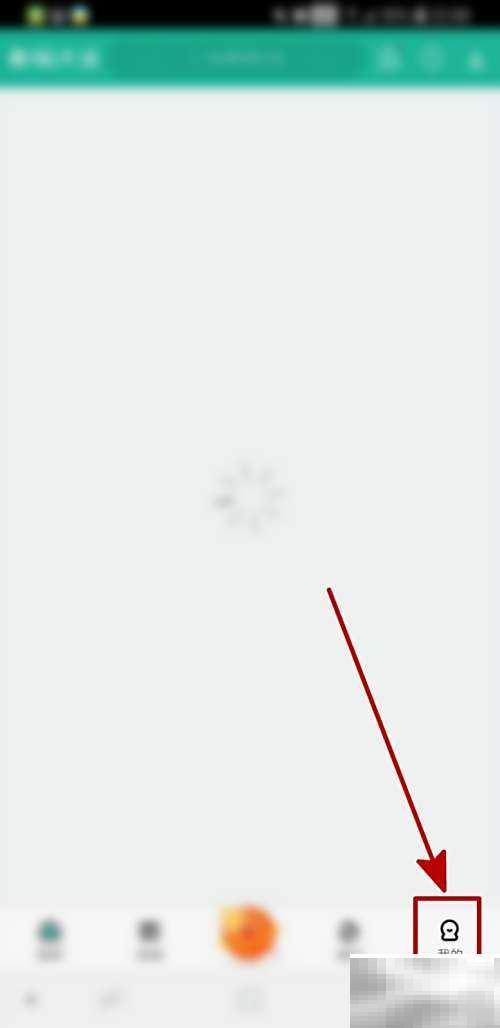
- 文章 · 软件教程 | 14分钟前 |
- 影视大全卡顿解决技巧分享
- 363浏览 收藏
-
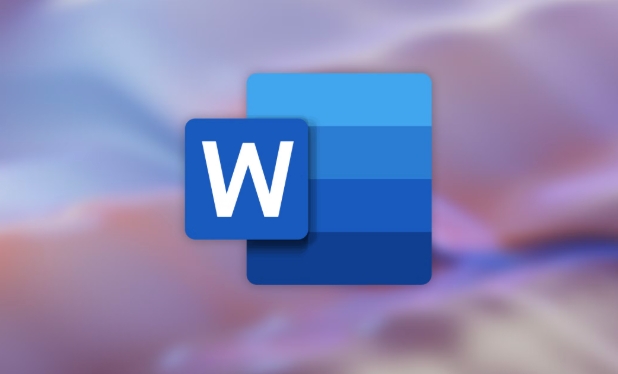
- 文章 · 软件教程 | 18分钟前 |
- Word转PDF保留超链接设置技巧
- 254浏览 收藏
-

- 前端进阶之JavaScript设计模式
- 设计模式是开发人员在软件开发过程中面临一般问题时的解决方案,代表了最佳的实践。本课程的主打内容包括JS常见设计模式以及具体应用场景,打造一站式知识长龙服务,适合有JS基础的同学学习。
- 543次学习
-

- GO语言核心编程课程
- 本课程采用真实案例,全面具体可落地,从理论到实践,一步一步将GO核心编程技术、编程思想、底层实现融会贯通,使学习者贴近时代脉搏,做IT互联网时代的弄潮儿。
- 514次学习
-

- 简单聊聊mysql8与网络通信
- 如有问题加微信:Le-studyg;在课程中,我们将首先介绍MySQL8的新特性,包括性能优化、安全增强、新数据类型等,帮助学生快速熟悉MySQL8的最新功能。接着,我们将深入解析MySQL的网络通信机制,包括协议、连接管理、数据传输等,让
- 499次学习
-

- JavaScript正则表达式基础与实战
- 在任何一门编程语言中,正则表达式,都是一项重要的知识,它提供了高效的字符串匹配与捕获机制,可以极大的简化程序设计。
- 487次学习
-

- 从零制作响应式网站—Grid布局
- 本系列教程将展示从零制作一个假想的网络科技公司官网,分为导航,轮播,关于我们,成功案例,服务流程,团队介绍,数据部分,公司动态,底部信息等内容区块。网站整体采用CSSGrid布局,支持响应式,有流畅过渡和展现动画。
- 484次学习
-

- AI Mermaid流程图
- SEO AI Mermaid 流程图工具:基于 Mermaid 语法,AI 辅助,自然语言生成流程图,提升可视化创作效率,适用于开发者、产品经理、教育工作者。
- 360次使用
-

- 搜获客【笔记生成器】
- 搜获客笔记生成器,国内首个聚焦小红书医美垂类的AI文案工具。1500万爆款文案库,行业专属算法,助您高效创作合规、引流的医美笔记,提升运营效率,引爆小红书流量!
- 335次使用
-

- iTerms
- iTerms是一款专业的一站式法律AI工作台,提供AI合同审查、AI合同起草及AI法律问答服务。通过智能问答、深度思考与联网检索,助您高效检索法律法规与司法判例,告别传统模板,实现合同一键起草与在线编辑,大幅提升法律事务处理效率。
- 369次使用
-

- TokenPony
- TokenPony是讯盟科技旗下的AI大模型聚合API平台。通过统一接口接入DeepSeek、Kimi、Qwen等主流模型,支持1024K超长上下文,实现零配置、免部署、极速响应与高性价比的AI应用开发,助力专业用户轻松构建智能服务。
- 344次使用
-

- 迅捷AIPPT
- 迅捷AIPPT是一款高效AI智能PPT生成软件,一键智能生成精美演示文稿。内置海量专业模板、多样风格,支持自定义大纲,助您轻松制作高质量PPT,大幅节省时间。
- 350次使用
-
- pe系统下载好如何重装的具体教程
- 2023-05-01 501浏览
-
- qq游戏大厅怎么开启蓝钻提醒功能-qq游戏大厅开启蓝钻提醒功能教程
- 2023-04-29 501浏览
-
- 吉吉影音怎样播放网络视频 吉吉影音播放网络视频的操作步骤
- 2023-04-09 501浏览
-
- 腾讯会议怎么使用电脑音频 腾讯会议播放电脑音频的方法
- 2023-04-04 501浏览
-
- PPT制作图片滚动效果的简单方法
- 2023-04-26 501浏览